WPS数据对比功能详解:轻松识别表格差异
WPS数据对比功能使用指南
WPS Office是一款功能强大的办公软件,其中的数据对比功能可以帮助用户快速找出两个表格之间的差异,并进行标记。本文将详细介绍如何使用WPS的数据对比功能。
一、准备工作
在开始数据对比之前,请确保您已经安装了最新版本的WPS Office,并且打开了WPS表格。准备两个需要对比的数据表格,确保它们的结构相同,即列标题和行顺序一致。
二、启动数据对比功能
打开WPS表格,点击“审阅”选项卡。在“审阅”选项卡中找到“比较”组。点击“比较”按钮,选择“比较文档”。三、选择文档进行对比
在弹出的“比较文档”对话框中,选择要对比的第一个文档。点击“打开”按钮,然后选择第二个文档进行对比。确认两个文档的对比选项,如是否忽略空白单元格等,然后点击“确定”。四、查看对比结果
对比完成后,WPS会自动打开一个新的工作表,显示两个文档的对比结果。在这个结果表中,不同的单元格会被标记出来,通常使用不同的颜色或者下划线来区分。
五、详细对比操作
1. 单元格级别的对比
对比结果中,不同的单元格会以不同颜色标记。可以通过查看标记颜色来快速识别出不同之处。2. 行级别的对比
在“比较文档”对话框中,可以设置对比行级别差异。对比结果会显示哪些行在两个文档中有所不同。3. 列级别的对比
类似于行级别的对比,也可以设置对比列级别差异。结果会突出显示哪些列的数据存在差异。六、高级设置
在“比较文档”对话框中,还可以进行以下高级设置:
忽略空白单元格:在对比时忽略空白单元格的差异。忽略格式差异:只对比单元格中的数据,不对比字体、颜色等格式差异。自定义对比选项:根据需要选择特定的列或行进行对比。七、保存对比结果
对比完成后,您可以选择保存对比结果到一个新的文档中,以便于后续查看或存档。
在对比结果工作表中,点击“文件”菜单。选择“保存”或“另存为”,保存当前工作表。八、注意事项
确保两个文档的结构完全一致,否则对比结果可能不准确。对比前最好备份原始文档,以防数据丢失或误操作。对比大量数据时,WPS可能需要一些时间来完成对比。通过以上步骤,您可以轻松使用WPS Office的数据对比功能来比较两个表格之间的差异。这不仅提高了工作效率,还帮助您准确地识别数据变化,是处理大量数据时不可或缺的工具。
如果本文未能解决您的问题,或者您有更多办公领域问题,可以试试:WPS灵犀-强大的人工智能办公助手
WPS灵犀 具备AI搜索、读文档、快速创作、生成PPT、长文写作、网页摘要、截图问答、上传文件等功能快来体验吧
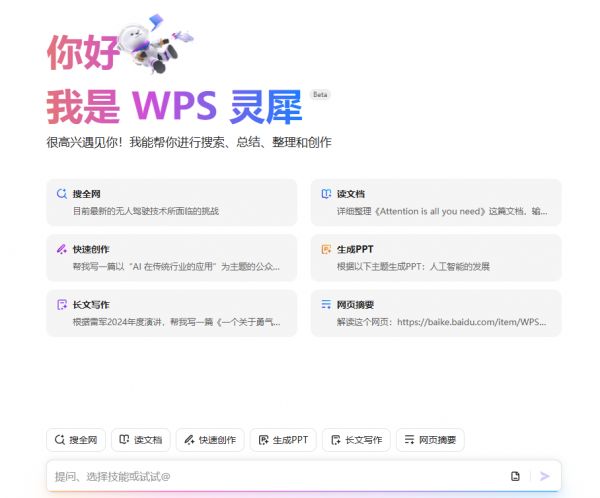
相关知识
WPS数据对比功能详解:轻松识别表格差异
WPS图片文字识别:轻松转换图片为可编辑文本
提升办公效率的利器:WPS AI智能助手深度评测
表格首行重复显示技巧:跨页清晰易读
Excel表格中的“=”功能强大,这几个不为人知的技巧你会吗?
植物识别软件大全
基于深度学习的植物叶片病害识别系统(网页版+YOLOv8/v7/v6/v5代码+训练数据集)
怎么看图识别植物?借助软件来识别!
智能病虫害监控系统作用及原理详解
基于 tensorflow 的鲜花识别
网址: WPS数据对比功能详解:轻松识别表格差异 https://www.huajiangbk.com/newsview304491.html
| 上一篇: 花押简介 |
下一篇: 管理学院举办“如何有效识别简历中 |
推荐分享

- 1君子兰什么品种最名贵 十大名 4012
- 2世界上最名贵的10种兰花图片 3364
- 3花圈挽联怎么写? 3286
- 4迷信说家里不能放假花 家里摆 1878
- 5香山红叶什么时候红 1493
- 6花的意思,花的解释,花的拼音 1210
- 7教师节送什么花最合适 1167
- 8勿忘我花图片 1103
- 9橄榄枝的象征意义 1093
- 10洛阳的市花 1039










